Linux命令

linux系统介绍

root表示登录系统的当前用户名@分隔符,无特殊含义localhost表示当前系统的主机名~表示当前登录用户的家(组)目录#无特殊含义
终端的显示可以通过修改PS1此变量达到效果,如下:
# echo $PS1 查看变量PS1
PS1='[\u@\h --- \W]\$'
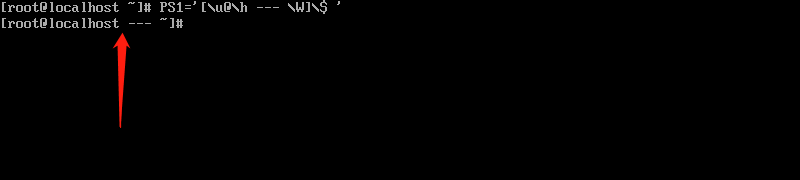
系统命令语法结构
通常命令语法结构如下:
命令 [参数] [选项] [路径]
linux目录结构
linux目录如倒着的树,最高层为根目录(/),一切从根目录开始。我们可以借助cd命令切换路径,路径可以输绝对路径和相对路径,绝对路径就是根目录出发,相对路径以当前路径为参考切换,.代表当前路径,..代表上级目录。
linux系统快捷键
- 历史命令信息:键盘
↑ ↓键 - 清屏命令:
ctrl + l | clear - 中断取消命令执行过程 :
ctrl + c - 快速移动光标到行首尾:
ctrl + a | e - 将光标到行首信息剪切:
ctrl + u - 将剪切的内容进行粘贴:
ctrl + y - 将光标到行尾信息剪切:
ctrl + k - 锁定系统窗口信息状态:
ctrl + s - 解锁系统窗口信息状态:
ctrl + q - 命令行中快速移动光标:
ctrl + 方向键 - 系统命令信息补全功能:
tab
linux命令
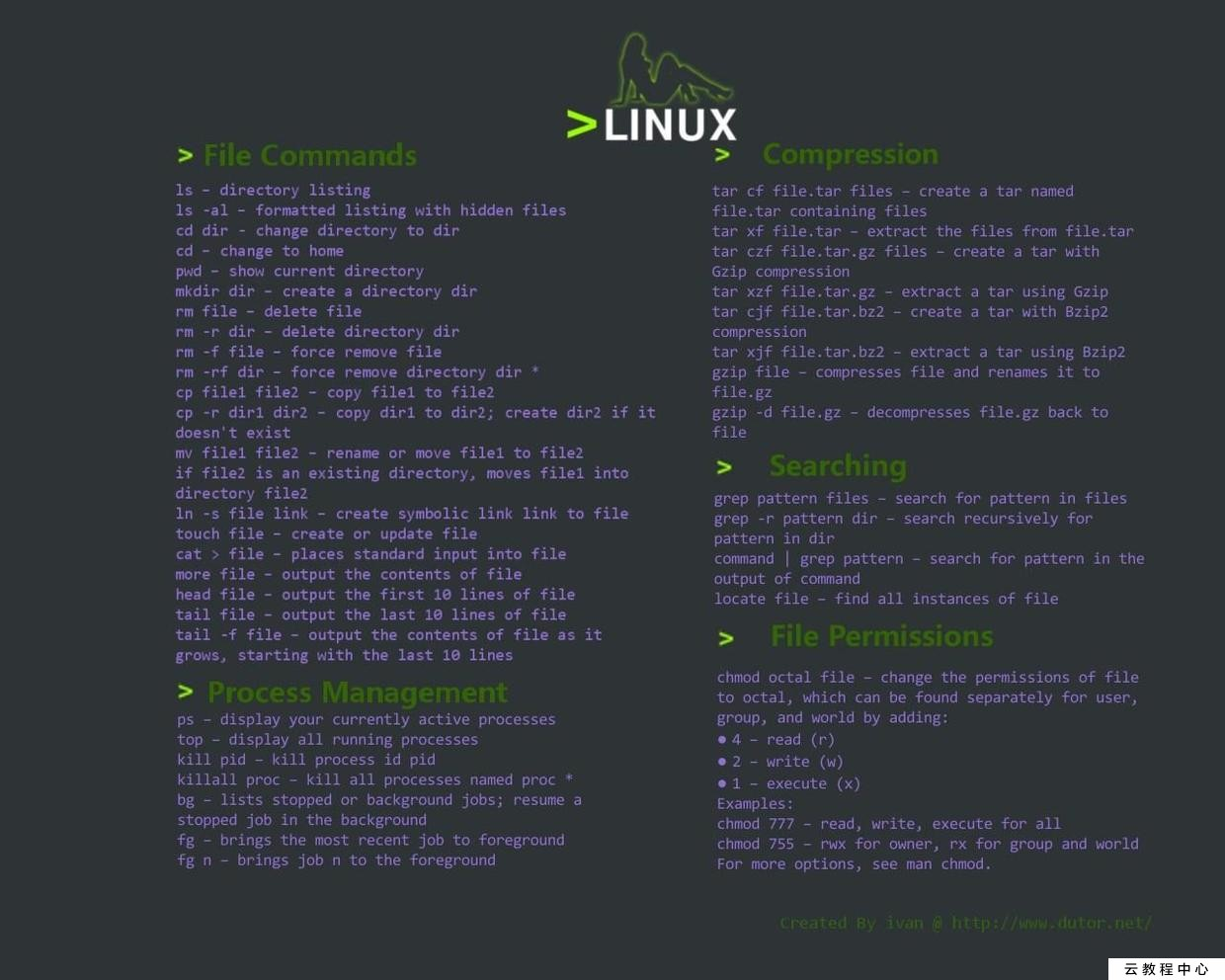
系统运行命令
shutdown 关闭机器命令
-h延迟指定时间后关机-c取消延迟时间的指令-r指定延迟时间后重启
halt 禁用cpu资源
poweroff 关闭电源
init 设置启动模式
0关机1单用户模式2多用户无网络模式3多用户模式4待定5桌面6重启
reboot 重启
帮助命令
man [命令]
man命令能够查看其他命令的详细用法,以shutdown为例,如图:
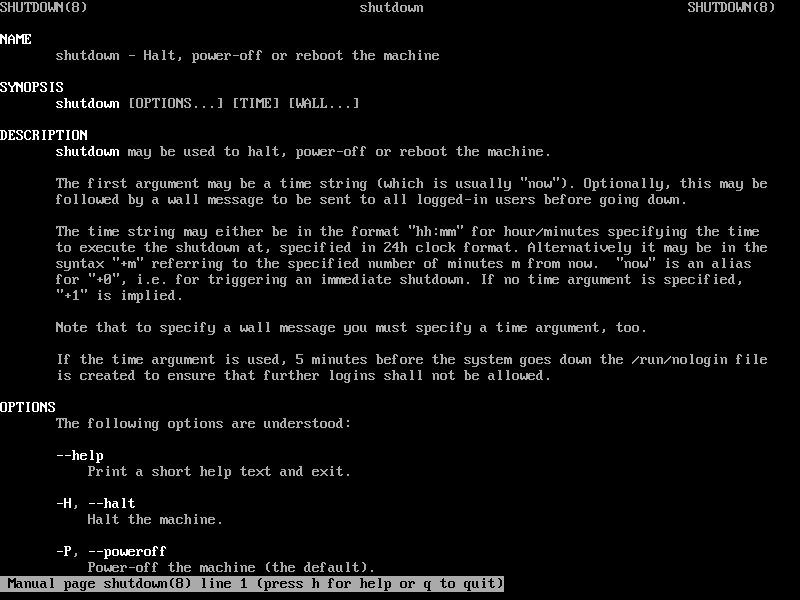
常用命令
pwd 查看当前路径

cd [切换路径]
特殊路径:
-上次访问目录.当前目录..上级目录~登录的用户家目录
mkdir 创建文件夹
格式:mkdir [参数] [文件夹路径]

-p连同上级目录一起创建
![image]()
-v显示创建过程信息
![image]()
ls 查看当前路径下文件夹及文件
格式: ls [参数] [查看的路径]
-a查看包括隐藏(.开头的文件及文件夹为隐藏文件)的所有文件
![image]()
-l查看详情的文件信息
![image]()
-h格式化文件大小(必须与-l搭配使用)
![image]()
touch 创建文件
格式: touch [文件名]

echo 输出打印字符信息
>覆盖重定向
覆盖文件内容
![image]()
>>追加重定向
追加内容到文件末尾
![image]()
cat 查看文件内容
格式: cat [查看文件的路径]

cp 复制文件及
格式:cp [文件原路径] [目标路径]
将/root目录下test.txt文件复制到/tmp目录下,如下:
[root@localhost ~]# cp test.txt /tmp
-r递归复制文件及文件夹
假设test文件夹下都多级目录,[root@localhost ~]# cp /root/test /tmp-a保证某些属性不变
mv 移动文件
格式: mv [移动文件或文件夹的原路径] [目标路径]
假设将/root目录下test.txt文件移动到/opt目录下,
[root@localhost ~]# mv /root/test.txt /opt
rm 删除文件
删除文件有两种方式:
一、物理删除:直接删除文件
二、逻辑删除:将文件隐藏并无直接删除
rm是一个物理删除的命令
格式: rm [参数] [删除的文件或文件夹路径]
-f不提示直接删除-r递归删除目录及其内容-i每次删除前提示用户
![image]()
alias 设置别名
alias可以为命令设置别名,如果不使用可以在命令前加\
格式: alias xxx='命令'
[root@localhost ~]# alias

vi/vim 编辑器
vim功能更强大,是vi的升级版编辑器。这里以vim为例,先安装一个vim编辑器。
[root@localhost ~]# yum install vim -y
打开编辑器 [root@localhost ~]# vim test.txt 如图,
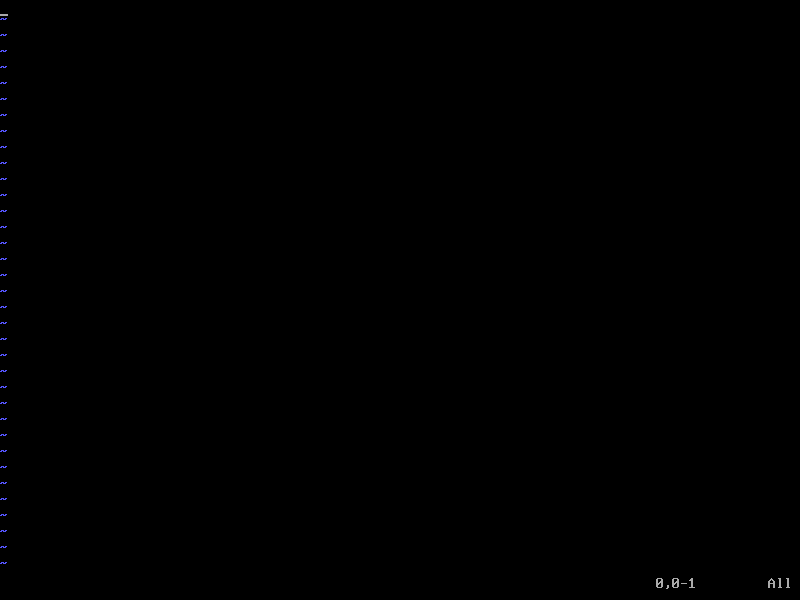
vi编辑器中有三种模式:
- 命令模式
- 末行模式
- 编辑模式
三种模式之间能够切换,

vim编辑文件内容会创建一个隐藏文件.文件全名.swp,如果遇到突发情况vim强制退出了,vim编辑器重新打开会有异常,有三种处理方式:
- 删除隐藏文件
vim -r打开文件,继续编辑vim -n打开文件,放弃之前编辑的内容
进入编辑模式
i在光标之前输入o在光标位置创建新行a在光标之后输入
保存并退出
:进入末行模式w: 保存 ,q:退出 ,!:强制
光标移动操作
G快速切换光标到最底行gg快速切换光标到首行0快速跳转到光标所在位置行首$快速跳转到光标所在位置行尾:转到末行模式,输入行数回车
复制内容
yy复制一行nyy复制多行 如:10yy 复制10行
粘贴内容
p在光标下一行粘贴P在光标上一行粘贴
删除行
dd删除一行ndd删除多行 如:10dd 删除10行
u 回撤到上一步操作
ctrl+r 重复上一步操作
显示/取消行数
:set nu | :set nonu
搜索内容
进入命令模式,输入/搜索内容回车即可,:set ic搜索忽略大小写,set noic取消忽略大小写。显示多个搜索内容(高亮)按n查找上一个,N下一个
可视化编辑
ctrl+v进入可视化编辑,方向键移动批量操作,d删除选中的内容,shift+i编辑, Esc退出可视化。











 浙公网安备 33010602011771号
浙公网安备 33010602011771号